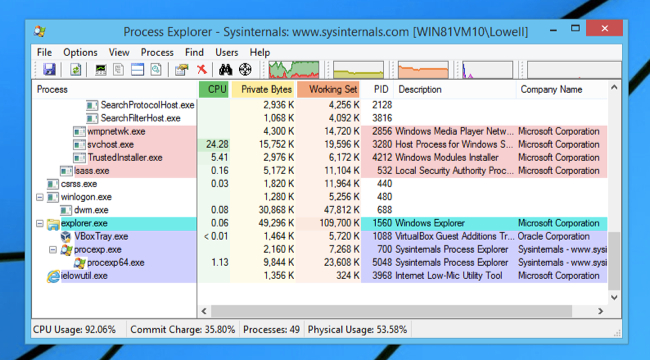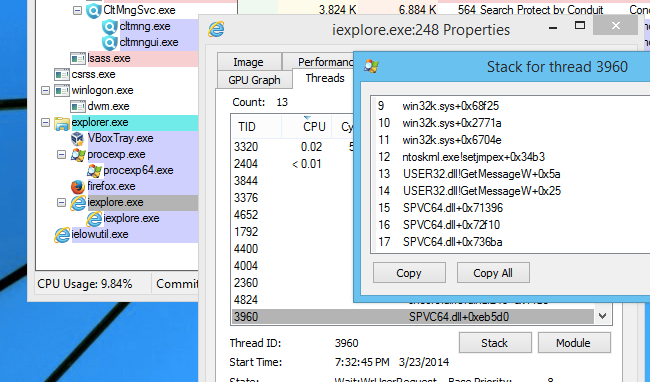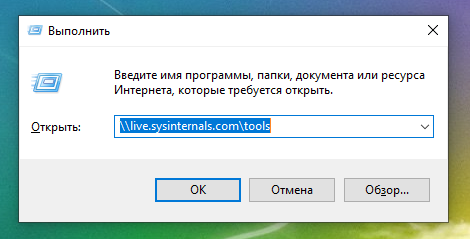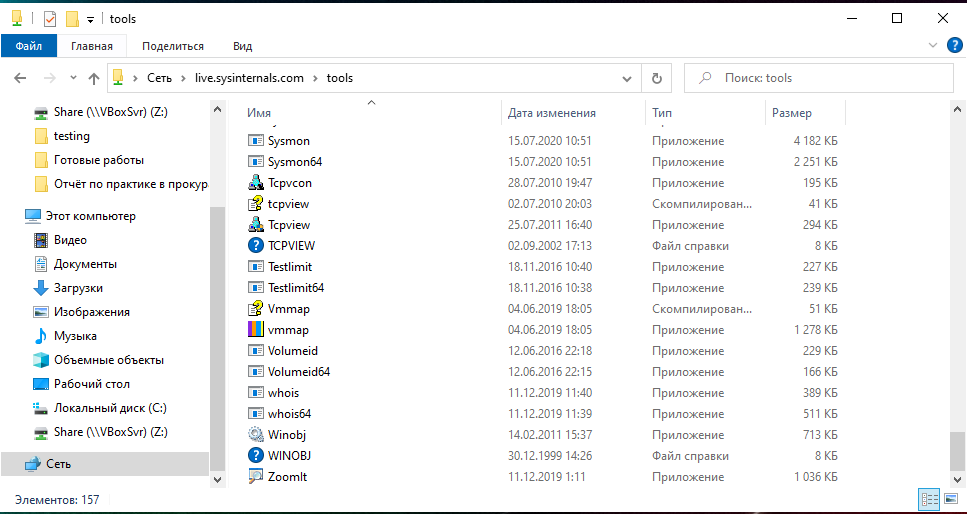Серия уроков по пакету утилит SysInternals
1. Что такое инструменты SysInternals и как их использовать?
2. Знакомство с Process Explorer
3. Использование Process Explorer для устранения неполадок и диагностики
5. Как пользоваться Process Monitor для устранения неполадок и нахождения скрытых ключей реестра
6. Использование Autoruns для работы с автоматически запускаемыми процессами и вредоносным ПО
В этой серии практических рекомендаций вы научитесь использовать инструменты SysInternals как профессионал, благодаря чему вы сможете лучше понимать и контролировать происходящее в вашей операционной системе.
В Windows есть множество других инструментов администрирования, доступных бесплатно в Интернете или даже из коммерческих источников, но ни один из них не является столь же незаменимым, как набор инструментов SysInternals. Это полный набор бесплатных инструментов для выполнения практически любых задач администратора, от мониторинга или запуска процессов до просмотра секретов, к каким файлам и ключам реестра действительно обращаются ваши приложения.
Эти инструменты использует каждый уважаемый компьютерщик — если вы хотите отделить зерна от плевел, просто спросите своего местного мастера по ремонту компьютеров, для чего используется Process Explorer. Если он ничего не понимает, вероятно, он не так хорош, как говорит. (Не волнуйтесь, если вы этого тоже не знаете, вы познакомитесь с этой утилитой в следующей части).
Помните тот раз, когда Sony пыталась встроить руткиты в свои музыкальные компакт-диски? Да, это была утилита SysInternals, которая первой обнаружила проблему, и именно ребята из SysInternals рассказали об этом. В 2006 году Microsoft наконец купила компанию, стоящую за SysInternals, и они продолжают бесплатно предоставлять эти утилиты на своём веб-сайте.
В этой серии статей вы познакомитесь с каждым из важных инструментов в комплекте, познакомитесь с ними и их многочисленными функциями, а затем эти инструкции помогут понять, как использовать их в реальных условиях. Интересного материала очень много, но поездка будет увлекательной, так что следите за обновлениями.
Что такое инструменты SysInternals?
Набор инструментов SysInternals — это просто набор приложений Windows, которые можно бесплатно загрузить из соответствующего раздела веб-сайта Microsoft. Все они портативны, а это значит, что вам не только не нужно их устанавливать, вы можете скопировать их на флешку и использовать с любого ПК. Фактически, вы можете запускать их без установки через SysInternals Live (что мы немного проиллюстрируем).
Инструменты включают в себя такие утилиты, как Process Explorer, который очень похож на диспетчер задач с множеством дополнительных функций, или Process Monitor, который контролирует ваш компьютер на предмет изменений файловой системы, реестра или даже сетевой активности практически любого процесса в вашей операционной системе.
Autoruns помогает контролировать автоматическую запуску всех процессов, TCPView показывает, что подключается к ресурсам в Интернете, и есть целый набор инструментов, которые запускаются из командной строки, чтобы помочь вам взять под контроль процессы, службы и т. д.
Большинству этих инструментов потребуется права администратора на вашем компьютере, поэтому было бы разумно протестировать их на виртуальной машине или на тестовом компьютере, если вы не уверены, что делаете — это очень мощные инструменты.
Например, предположим, что вы хотите устранить причину, по которой компьютер стал работать слишком медленно. И вы хотите проверить все потоки для конкретного приложения, а затем вы хотите увидеть весь стек для одного из этих потоков, чтобы точно узнать, какие библиотеки DLL и функции вызываются. В Process Explorer это делается тривиально — вы можете просто дважды щёлкнуть процесс, перейти на вкладку Threads и затем нажать кнопку Stack.
Что всё это значит? Подождите до уроков 2 и 3, где мы сделаем все возможное, чтобы объяснить вам концепции и, что более важно, объяснить, почему вы вас могут заинтересовать такие дебри процессов.
Где скачать SysInternals
Получить любой из инструментов SysInternals так же просто, как перейти на веб-сайт и загрузить zip-файл со всеми утилитами сразу. Также можно скачать любое из приложений по отдельности.
В любом случае разархивируйте и дважды щёлкните конкретную утилиту, которую хотите открыть. Вот и всё. Установщика нет.
Запуск инструментов из SysInternals Live
Если вы не хотите, чтобы у вас возникли проблемы с загрузкой и разархивированием, а затем с запуском приложения, и вы не хотите обновлять USB-накопитель с последними версиями, или у вас просто нет доступа к вашему диску во время работы на чужом компьютере, всегда можно прибегнуть к SysInternals Live.
Суть в следующем: несколько лет назад ребятам из SysInternals стало любопытно, смогут ли они найти новый способ распространения своего программного обеспечения… поэтому они создали общий файловый ресурс Windows на своём сервере и предоставили всем в Интернете доступ к нему.
Таким образом, вы можете просто ввести \\live.sysinternals.com\tools в поле "Выполнить" Windows после того, как вызовете его с помощью сочетания клавиш Win+R, откроется их общая папка, где вы можете осмотреться.
Адрес \\live.sysinternals.com\tools можно ввести в проводнике или даже просто в веб-браузере.
Примечание: формат \\СЕРВЕР\ОБЩАЯ-ПАПКА называется путём UNC (Universal Naming Convention), и он работает практически в любом месте Windows. Вы можете использовать его в адресной строке проводника, в диалоговых окнах открытия и сохранения файлов или в любом другом месте, где вы обычно используете путь к файлу.
Любой инструмент вы можете запустить просто дважды щёлкнув его мышью.
Однако утилит много и поиск нужной может занять время. К счастью, есть гораздо более быстрый способ запустить любую утилиту SysInternals с любого подключённого к Интернету ПК с Windows.
Просто следуйте этому формату, чтобы напрямую запустить одну из утилит через окно «Выполнить»:
\\live.sysinternals.com\tools\ИМЯ-Инструмента
Например, для запуска Process Explorer имя исполняемого файла — procxp.exe, поэтому вы можете использовать \\live.sysinternals.com\tools\procexp64.exe для запуска Process Explorer, или изменить procexp64.exe на procmon64.exe для запуска Монитора процессов.
При запуске с SysInternals Live каждый раз будет показываться диалоговое окно с предупреждением системы безопасности, прежде чем вы действительно запустите любую из них. Это, конечно, хорошо, что Windows не позволяет запускать что-либо из общей папки. Это было бы катастрофой!
Мы настоятельно рекомендуем просто загрузить и установить копию инструментов на каждый компьютер, с которым вы работаете, а не запускать каждый раз с сайта Live. Но в крайнем случае приятно знать, что вы можете это сделать.
Следующий урок: Знакомство с Process Explorer
Следующий урок познакомит вас с приложением Process Explorer, заменой диспетчера задач со многими другими функциями. Интерфейс наполнен данными и опциями, поэтому мы рассмотрим и объясним всё, что вам нужно знать, например, что на самом деле означают все эти цвета в списке процессов.
После этого мы расскажем, как использовать его в реальном мире для борьбы с проблемными процессами, вредоносными программами и т. д. Затем мы перейдём на территорию Process Monitor и объясним, как использовать одно из самых мощных приложений для устранения неполадок, чтобы выяснить, что на самом деле происходит под капотом вашего ПК.
А затем мы познакомимся с некоторыми другими утилитами, такими как Autoruns, Bginfo и многими утилитами командной строки, включёнными в набор инструментов.
Предстоит охватить много материала, но это будет интересно.
Связанные статьи:
- Знакомство с Process Explorer (100%)
- Использование Process Explorer для устранения неполадок и диагностики (100%)
- Понимание Process Monitor (100%)
- Как пользоваться Process Monitor для устранения неполадок и нахождения скрытых ключей реестра (100%)
- Использование Autoruns для работы с автоматически запускаемыми процессами и вредоносным ПО (100%)
- Сетевые компьютеры не отображаются в Windows 10 (RANDOM - 50%)